Info kplace.plala.jpから移設しました
無線LANシステム移行
作成日: 2015/05/30■目的
廊下を跨いでLANケーブルを這わすのは現実的でありません。
光ルータから無線LAN親機(ブリッジ)を介して無線接続を構成します。
■AtermWG1800HP2
今回使用するAterm WG1800HP2は11acでGigabit Ethrnetに迫る高速性能です。
ルーター、親機(ブリッジ)、中継器、子機(コンバータ)として使い分けできます。
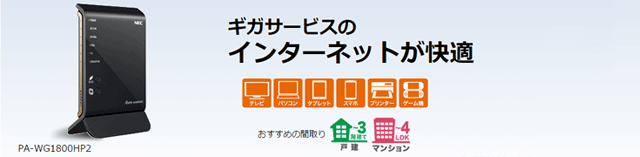
 WG1800HP2のページはこちら
WG1800HP2のページはこちら■構成
今回の無線LANを含むネットワーク構成です。
親機はルーター機能なしのブリッジ、子機は無線LAN接続Gigabit Ethernetスイッチとして使います。
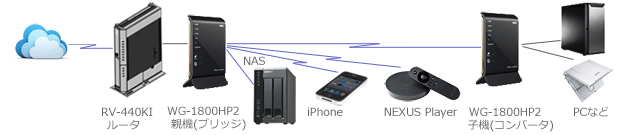
■親機設定..ブリッジ
最初に本体のRT/BR/CNVモード切替スイッチをBR側に切り替えます。
電源ONでPOWER=緑点灯、ACTIVE=橙色点灯でモード設定完了です。
親機の電源OFF/再起動+[らくらくスタートボタン]でCONVERTERモードにしてDHCPサーバを起動します。
IP=DHCPに設定のPCをLANポートに接続しhttp://192.168.1.210でクイック設定Webにアクセスしま す。
最初のアクセスなら管理者パスワードを設定します。
ID=admin、パスワード=設定したパスワードでログインします。
動作モード=ブリッジモードであることを確認します。
無線LANは2.4GHz/5GHzともに使用します。
ファームウェアのアップデートを実行します。
必要なら基本設定/Wi-Fi設定などを設定します。
親機の電源OFF/再起動+[らくらくスタートボタン]でCONVERTERモードにしてDHCPサーバを起動します。
IP=DHCPに設定のPCをLANポートに接続しhttp://192.168.1.210でクイック設定Webにアクセスしま す。
最初のアクセスなら管理者パスワードを設定します。
ID=admin、パスワード=設定したパスワードでログインします。
動作モード=ブリッジモードであることを確認します。
無線LANは2.4GHz/5GHzともに使用します。
ファームウェアのアップデートを実行します。
必要なら基本設定/Wi-Fi設定などを設定します。
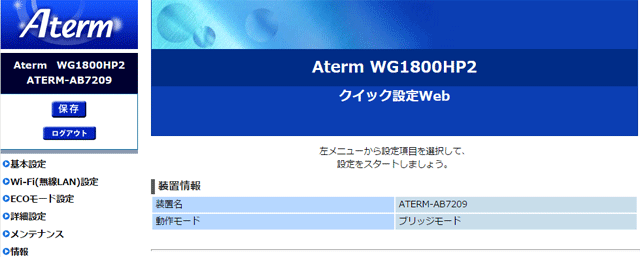
■子機設定..コンバータ
本体のRT/BR/CNVモード切替スイッチをCNV側に切り替えます。
親機の電源OFF/再起動+[らくらくスタートボタン]でCONVERTERモードにしてDHCPサーバを起動します。
IP=DHCPに設定のPCをLANポートに接続しhttp://192.168.1.245でクイック設定Webにアクセスしま す。
最初のアクセスなら管理者パスワードを設定します。
ID=admin、パスワード=設定したパスワードでログインします。
動作モード=Wi-Fi子機であることを確認します。
親機を電源ONにしておきます。
[基本設定/Wi-Fi設定]で[ネットワーク名(SSID)/アクセスポイント検索]で親機の接続先SSIDを選択します。
[暗号化キー=SSIDの暗号化キー]を設定します。
[設定][OK][保存][メンテナンス][再起動][OK]で再起動します。
子機のACTIVEランプ=緑点灯で親機に接続完了です。
IP=DHCPに設定のPCをLANポートに接続しhttp://192.168.1.245でクイック設定Webにアクセスしま す。
最初のアクセスなら管理者パスワードを設定します。
ID=admin、パスワード=設定したパスワードでログインします。
動作モード=Wi-Fi子機であることを確認します。
親機を電源ONにしておきます。
[基本設定/Wi-Fi設定]で[ネットワーク名(SSID)/アクセスポイント検索]で親機の接続先SSIDを選択します。
[暗号化キー=SSIDの暗号化キー]を設定します。
[設定][OK][保存][メンテナンス][再起動][OK]で再起動します。
子機のACTIVEランプ=緑点灯で親機に接続完了です。
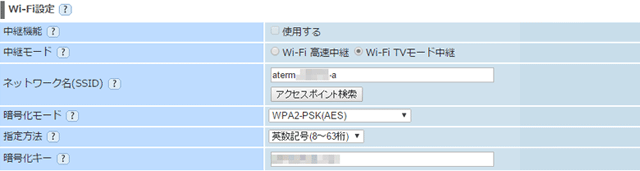
以上で親機と子機の設定と接続が完了です。
■転送速度
別途追加予定
■結果
無線LANルータx2台で、無線LANへの移行を完了しました。
想像以上に小型サイズのWG-1800HP2は2台を親機と子機として使い、子機は無線LAN接続のスイッチとして使います。
トップモデルのWG-2600HPを使用しなかったのは約2倍の価格と消費電力(max32W)が理由です。
親機には子機のほかにiPhone、NEXUS Player(TV)などが接続されます。
子機に接続のPCなどの有線LANはすべてGigabit対応です。
WG-1800HP2の消費電力は実測4WでPR-400KIルータは9Wでした。

